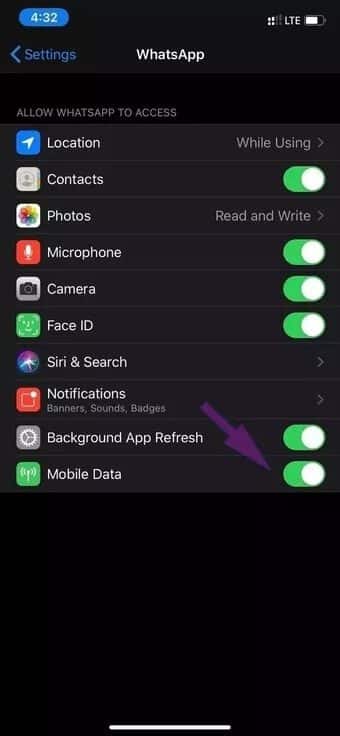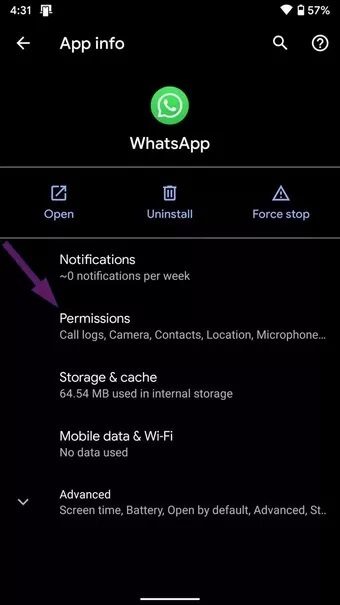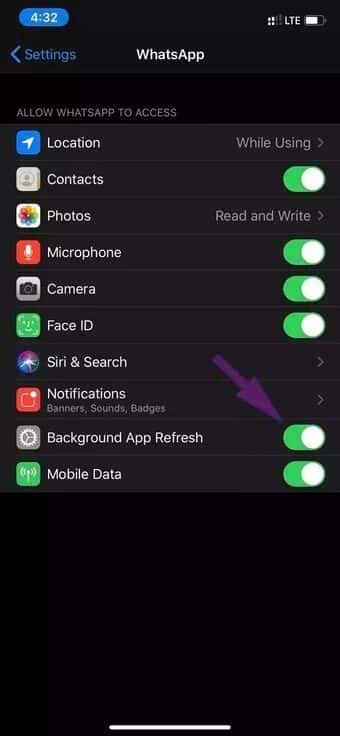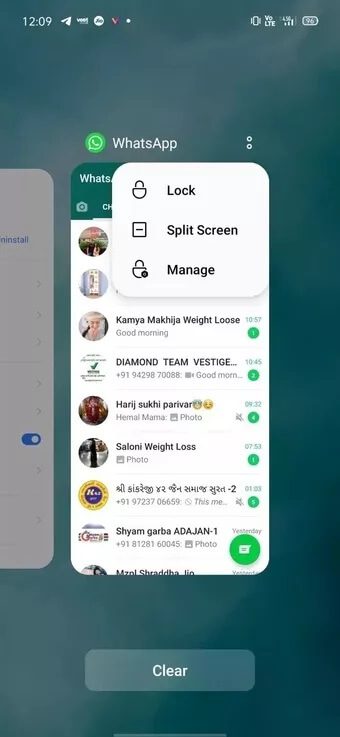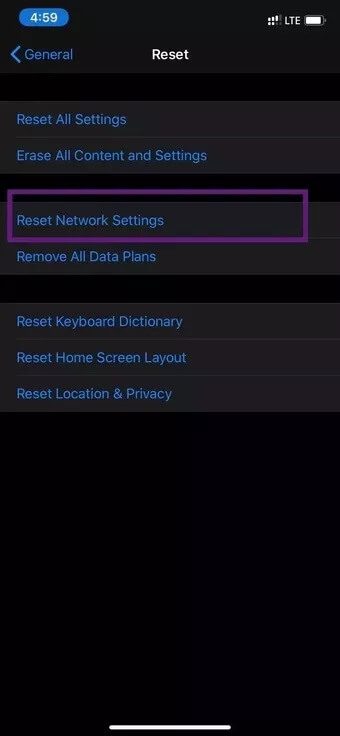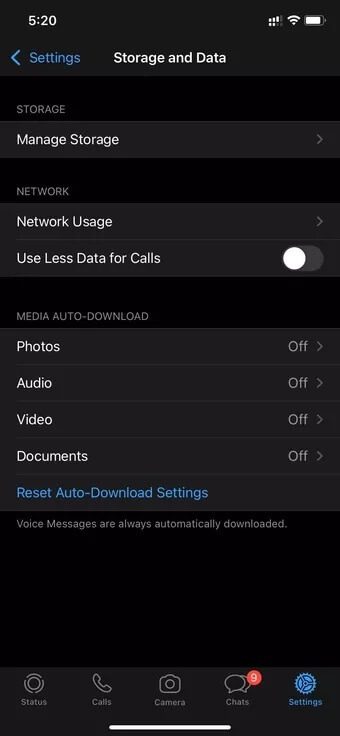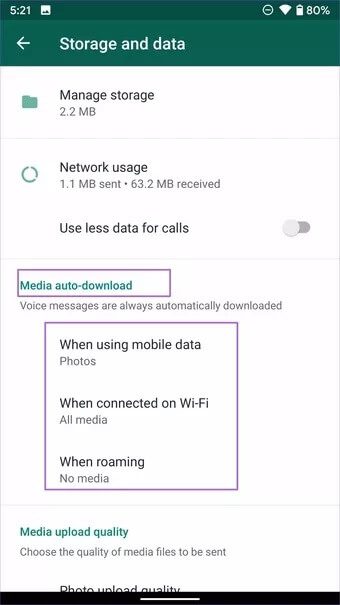Top 8-Möglichkeiten, Probleme zu beheben, wenn WhatsApp keine PDFs herunterlädt
WhatsApp treibt seine Träume weiter in den IM-Bereich (Instant Messaging). Trotz der harten Konkurrenz von Telegram und Signal hat es das Unternehmen im Besitz von Facebook geschafft, alle in Erstaunen zu versetzen Mit mehr als 2 Milliarden Nutzern. Bei aller Popularität von WhatsApp kann dies nicht über die Zuverlässigkeit gesagt werden. Wir haben gesehen, dass WhatsApp Serverprobleme hat und manchmal Fehler beim Herunterladen der Medien und PDF-Dateien. Wenn Sie mit den gleichen Problemen konfrontiert sind, versuchen Sie diese XNUMX Methoden, um zu beheben, dass WhatsApp keine PDF-Dateien auf iPhone und Android herunterlädt.
Auf WhatsApp kann man bis zu 100 MB an Dateien senden. Das sollte ausreichen, um PDFs per Chat an andere zu senden. Das Problem tritt auf, wenn der Empfänger die PDF-Datei nicht herunterladen kann. Also lass uns das Problem lösen.
Wir werden sowohl iPhone als auch Android in der Liste der Lösungen unten behandeln. Darüber hinaus nennen wir bei Bedarf relevante Referenzen.
1. MOBILE DATEN FÜR WHATSAPP AKTIVIEREN (IPHONE)
iOS ermöglicht es Benutzern, mobile Daten für bestimmte Apps über das Einstellungsmenü einzuschränken. Wenn Sie also mobile Daten über das WhatsApp-Einstellungsmenü deaktivieren, können Sie die PDF-Datei nicht herunterladen. So ändern Sie das.
Schritt 1: Öffnen Sie die Einstellungen-App auf dem iPhone.
Schritt 2: Scrollen Sie nach unten zu WhatsApp.
3: Öffnen Sie WhatsApp und aktivieren Sie Mobile Data aus dem folgenden Menü.
Jetzt ist die App vollständig für die Nutzung mobiler Daten auf dem iPhone eingerichtet und Sie können PDFs einfach aus dem Chat herunterladen.
2. Speicherberechtigung erteilen (ANDROID)
WhatsApp benötigt eine entsprechende Speicherberechtigung, um auf den Gerätespeicher zuzugreifen, um heruntergeladene Dateien und Fotos zu speichern. Wenn Sie die Berechtigung während der Einrichtung oder im Einstellungsmenü verweigern, werden Sie die Datei nicht speichern. Führen Sie die folgenden Schritte aus, um die Speicherberechtigung für Android zu erteilen.
Schritt 1: Wählen Sie WhatsApp aus der App-Schublade oder vom Android-Startbildschirm aus.
Schritt 2: Drücken Sie lange auf das WhatsApp-Symbol und wählen Sie die Info-Schaltfläche.
3: Gehen Sie zu Berechtigungen > Speicher und wählen Sie die Option Zulassen.
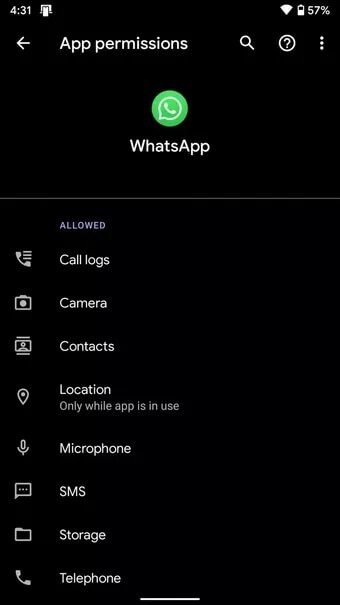
3. Verwenden Sie ein starkes Netzwerk
Über WhatsApp können bis zu 100 MB Dateigröße gesendet werden. Das ist eine gute Datenmenge, und Sie benötigen eine starke Internetverbindung, um dreistellige PDF-Dateien herunterzuladen.
Stellen Sie beim Herunterladen einer Datei sicher, dass Sie sich in einer guten Netzwerkreichweite befinden. Sie verbinden sich lieber im 5-GHz-Band statt im 2.4-GHz-Band in Ihrem Wi-Fi-Netzwerk.
Versuchen Sie auf dem iPhone, die Unterhaltung offen zu halten, während die Datei heruntergeladen wird, und verschieben Sie die App nicht in den Hintergrund.
4. Aktivieren Sie die Hintergrundaktualisierung der App (IPHONE)
Obwohl Multitasking auf Android vielleicht etwas besser ist, laufen viele Apps im Hintergrund, um neue Daten abzurufen. Sie müssen jedoch sicherstellen, dass die Hintergrundaktualisierung für WhatsApp auf Android und iPhone aktiviert ist, damit der Download-Prozess im Hintergrund läuft.
Schritt 1: Öffnen Sie die Einstellungen-App auf dem iPhone.
Schritt 2: Scrollen Sie nach unten zu WhatsApp und aktivieren Sie die Option zum Aktualisieren der Hintergrund-App.
5. WHATSAPP-SPERRE IN MULTI-TASK (ANDROID)
Während Android sich durch Multitasking auszeichnet, schließen einige Android-Handyhersteller Hintergrundaufgaben vollständig, um die Akkulaufzeit des Telefons zu verlängern.
Das Verhalten ist hauptsächlich in chinesischen Varianten wie MIUI, Realme UI, Color OS und FunTouch OS zu sehen. Sie können das Multitasking-Menü öffnen und dort die WhatsApp-App sperren.
6. NETZWERKEINSTELLUNGEN ZURÜCKSETZEN (IPHONE)
Wenn auf dem iPhone Netzwerkprobleme auftreten, können Sie keine PDF-Dateien von WhatsApp herunterladen. Apple hat jedoch eine Option hinzugefügt, um die Netzwerkeinstellungen des Geräts mit einem einzigen Klick zurückzusetzen. So greifen Sie darauf zu.
Öffnen Sie die iPhone-Einstellungen und gehen Sie zu Allgemein > Zurücksetzen > Netzwerkeinstellungen zurücksetzen.
7. Aktivieren Sie den automatischen Dateidownload
WhatsApp erfordert keine manuelle Eingabe, um Dateien auf das Gerät herunterzuladen. Mit der Option zum automatischen Herunterladen kann eine Person PDF-Dateien automatisch über ein bestimmtes Netzwerk herunterladen.
Auf dem iPhone können Sie WhatsApp > Einstellungen > Speicher & Daten > Medien automatisch herunterladen > Dokumente > öffnen und WLAN & Mobilfunk auswählen.
Gehen Sie auf Android zu WhatsApp > Einstellungen > Speicher & Daten > Automatischer Mediendownload und wählen Sie Dokumente, wenn Sie mobile Daten und Wi-Fi verwenden.
8. WHATSAPP-UPDATE
WhatsApp veröffentlicht regelmäßig Updates, um die Zuverlässigkeit der App zu verbessern. Wenn Sie eine ältere Version auf Ihrem iPhone oder Android-Gerät verwenden, können Probleme beim Herunterladen der PDF-Datei auftreten. Und die Lösung, um die Probleme zu beheben, bei denen WhatsApp keine PDF-Dateien herunterlädt, besteht möglicherweise darin, das neueste Update von WhatsApp herunterzuladen.
Öffnen Sie den App Store oder Google Play Store und laden Sie die neueste Version von WhatsApp auf Ihr Telefon herunter.
PDFs auf WhatsApp herunterladen
Manchmal können Sie die andere Person auch bitten, die Datei erneut an WhatsApp zu senden, um den Downloadvorgang fortzusetzen. In den meisten Fällen können Sie mit den obigen Schritten Probleme beim Herunterladen von PDFs auf WhatsApp für Android und iPhone lösen. Welcher Trick hat bei dir funktioniert? Sag es uns in den Kommentaren unten.